Реклама в TikTok
Аккаунты TikTok
Управление аккаунтами с помощью Business Center
Партнерские платформы электронной коммерции TikTok
Разработчики
Создание кампании
Создание группы объявлений
Создание объявления
Управление рекламными объявлениями
Создание рекламы с помощью других инструментов TikTok
Цели категории «Рассмотрение»
Продвижение приложения
Лидогенерация
Продажи
- Цель «Продажи товаров»
- Настройка каталога
- Объявления на основе каталога
- Объявления TikTok Shop Ads
- Видеореклама с возможностью покупки (для магазина TikTok Shop)
- Реклама в LIVE с возможностью покупки
- Реклама товаров с возможностью покупки
- Креативы партнеров магазина
- Store Promotion Ads
- Tokopedia Ads
- Конверсии на сайте
- VBO для веб-сайта
Видеореклама в ленте
Интерактивное объявление в ленте
Размещение вне ленты
Улучшения интерактивности
Отраслевые рекламные решения
Оптимизация для аукциона рекламных объявлений
Оптимизация креативов
Творческое партнерство
Максимальный GMV
кампаниях Smart+
Измерение приложений
Офлайн-конверсии
Веб-измерения
Аналитика и отчетность
Измерение объявлений Shop Ads
Варианты выставления счетов
Управление выставлением счетов
Продвижение, бонус на рекламу и купоны
Устранение проблем с выставлением счетов и платежами
Политика в отношении рекламы
Процедуры и политики обеспечения конфиденциальности
Реклама в TikTok
Маркетинговая платформа TikTok
Размещение объявлений на Рекламной платформе TikTok
-
- О Рекламной платформе TikTok
- О рекламе на Рекламной платформе TikTok
- Об ограничениях рекламных аккаунтов
- О часовых поясах
- О конвертере часовых поясов на Рекламной платформе TikTok
- Глоссарий и термины Рекламной платформы TikTok
- Изменение языка на Рекламной платформе TikTok
- Порядок обращения в службу поддержки TikTok for Business
-
Продвижение в TikTok
-
- Об инструменте «Продвижение» в TikTok
- Доступ к инструменту «Продвижение» в приложении и на сайте
- Об интеграции инструмента «Продвижение» с Рекламной платформой TikTok
- Интеграция инструмента «Продвижение» с Рекламной платформой TikTok
- Поддерживаемые методы оплаты для инструмента «Продвижение»
- Настройка инструмента «Продвижение» для повышения посещаемости веб-сайта и конверсий
- Настройка инструмента «Продвижение» для лидогенерации
- Как настроить инструмент «Продвижение» для увеличения покупок товаров
- Настройка инструмента «Продвижение» для опции «Другие приложения для обмена сообщениями»
- Настройка функции «Максимальный GMV» в инструменте «Продвижение»
- Настройка метода оплаты GMV Pay в инструменте «Продвижение»
- Рекомендации по использованию инструмента «Продвижение» для повышения интереса и стимулирования действий клиентов
- О нескольких креативах в кампаниях типа «Продвижение»
- Продвижение TikTok Shop с помощью видеороликов авторов
- Продвижение Spark Ads в TikTok Business Center
-
Инструменты для бизнеса TikTok
Программа бета-тестирования TikTok
Ad Assistant
Создание динамической видеорекламы
В этой статье объясняется, как создавать динамическую видеорекламу.
Примечание. С 3 апреля 2023 года создание, копирование и редактирование динамической видеорекламы больше недоступно.
Примечание. Основные функции и преимущества динамической видеорекламы были включены в видеорекламу с возможностью покупки в рамках рекламной цели «Продажи товаров». Кроме того, представлены новые функции и форматы оптимизации, которые помогут сделать маркетинговые кампании успешными. Подробнее о видеорекламе с возможностью покупки можно прочитать в статье Как создать видеорекламу с возможностью покупки (для каталога).
Пять основных этапов создания динамической видеорекламы:
Создайте каталог на Рекламной платформе TikTok.
Загрузите товары в свой каталог.
Создайте видео для товаров из каталога.
Выполните интеграцию событий каталога с партнером по измерениям или пикселем TikTok.
Опубликуйте кампанию, используя товары из своего каталога.
Для начала посмотрите видео, в котором показаны все основные этапы работы.
Этап 1. Создание каталога
Первый этап создания динамической видеорекламы — это создание каталога на Рекламной платформе TikTok.
Войдите на Рекламную платформу TikTok.
Перейдите в раздел Актив > Каталог.
Нажмите Создать.
Укажите название каталога.
Выберите для товаров в каталоге валюту по умолчанию.
Выберите Целевой регион для показа ваших рекламных объявлений.
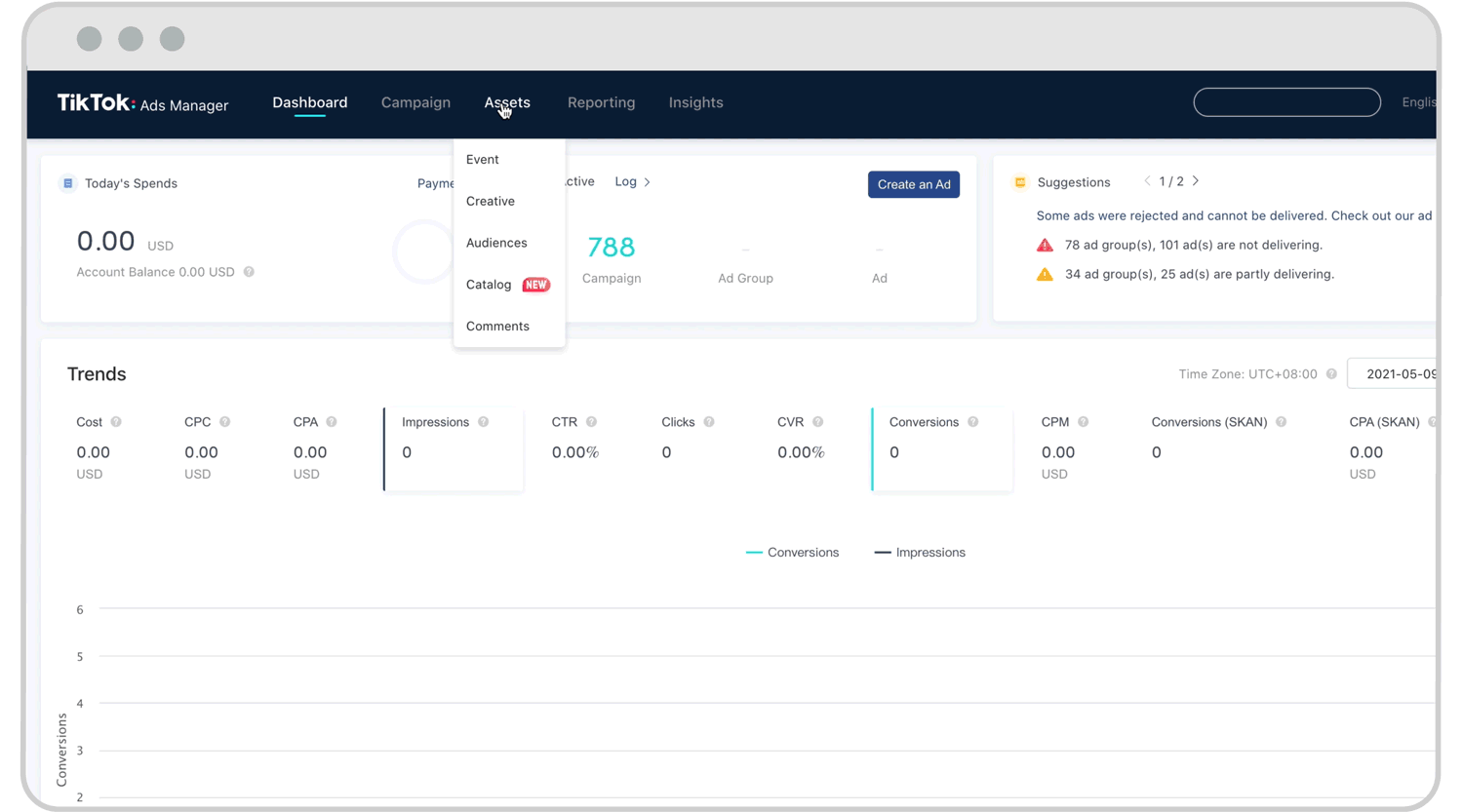
Вы также можете создать каталог и загрузить в него товары напрямую с партнерской платформы. В их список входят:
Этап 2. Загрузка товаров
После создания каталога необходимо загрузить в него товары.
Выберите каталог.
В левой части экрана, в области «Управление», нажмите Товары.
Затем нажмите кнопку Загрузить товары.
Выберите способ загрузки товаров в каталог.
Добавление вручную: необходимо заполнить форму для каждого товара.
Расписание веб-канала данных: автоматический импорт товаров из онлайн-файла.
Загрузка файла: загрузка товаров из шаблона.
При загрузке товаров необходимо ввести имя веб-канала данных. Это поможет вам управлять товарами, загруженными в каталог.
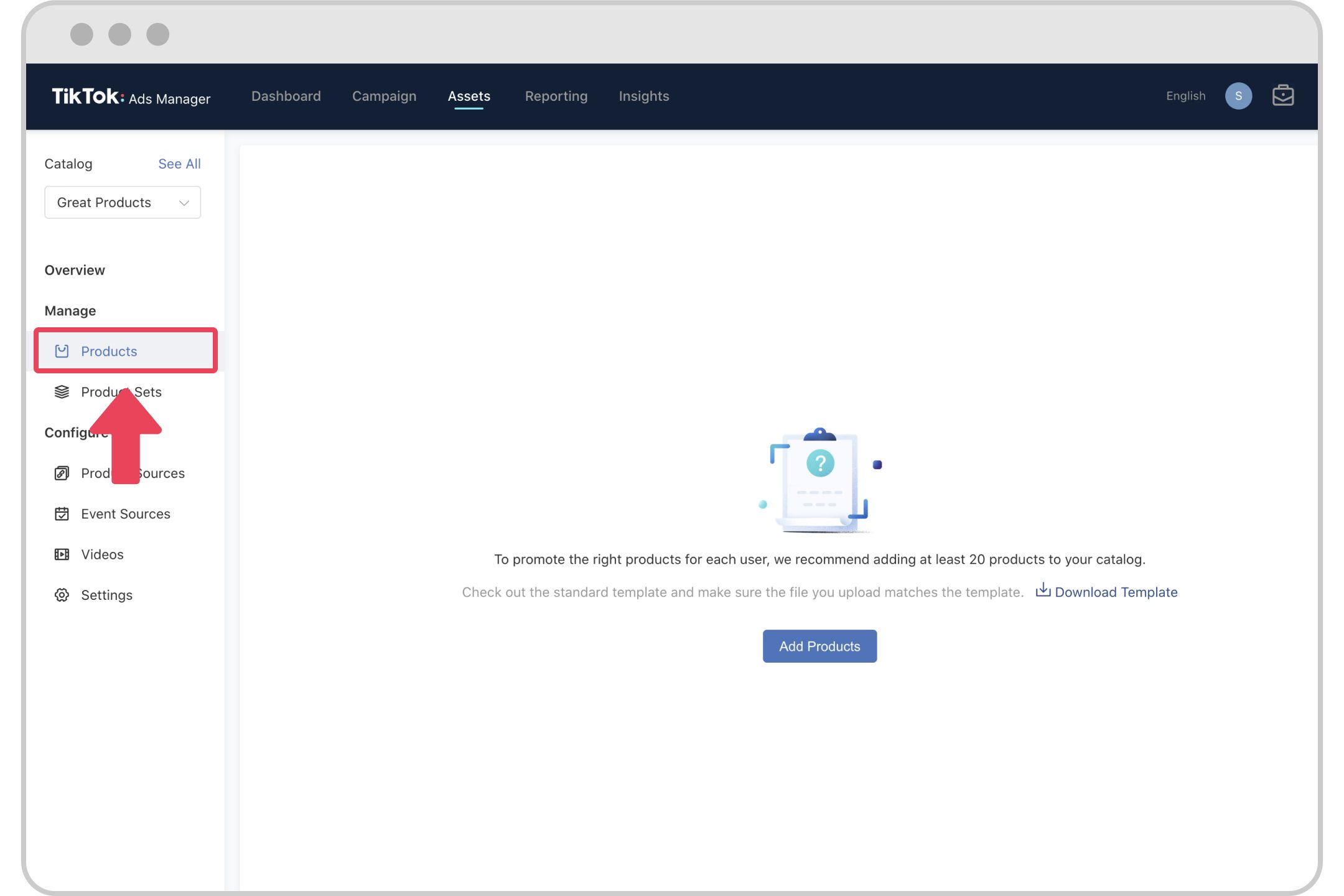
Этап 3. Создание видео
После загрузки товаров в каталог необходимо сгенерировать видео для них.
Перейдите в каталог.
В области «Настроить» нажмите Видео.
Выберите тип и стиль видео, которые необходимо создать для товаров в каталоге:
Динамический видеогенератор (DVG): это инструмент, который автоматически превращает ваши товары в оптимизированную видеорекламу с помощью шаблонов, разработанных так, чтобы выглядеть в TikTok максимально естественно. Это предполагает визуализацию актуальных сведений из вашего каталога товаров, таких как изображения, текст и цены. В зависимости от контекста эти визуальные элементы дополняются эффектами, музыкой и стикерами и составлены таким образом, чтобы поддерживать вовлеченность пользователей.
Видео на основе пользовательского шаблона:
Индивидуальный подход к бренду: это решение позволяет вам разработать полностью индивидуальный блок креатива, отражающий визуальную идентичность вашего бренда. Вы можете использовать фирменные цвета, логотипы, визуальные элементы и даже собственное аудио. Многие успешные рекламодатели используют броские слоганы для привлечения интереса потенциальных покупателей, например «Бесплатная доставка» или «Подарок при покупке».
Готовые шаблоны для TikTok: мы создали более 30 шаблонов для TikTok, которые выглядят на этой платформе максимально естественно. Рекламодатели могут быстро добавить в них свои товары и слоганы, что позволяет создавать креативы для DSA всего парой кликов!
Подробности о том, как создавать динамические видео для каталога, можно узнать из видео ниже.
Примечание:
Генерировать видео для товаров не нужно, если в каталоге имеются ссылки на видео о товарах.
В каждом каталоге может храниться не более 20 наборов видео одновременно. Если вам нужно создать новый набор сверх лимита, удалите один из имеющихся.
Этап 4. Подключение источников событий
Подключив партнера по измерениям событий в приложении или пиксель TikTok к каталогу, вы сможете динамически показывать объявления людям на основе их взаимодействия с приложением или веб-сайтом.
В левой части экрана меню Рекламной платформы TikTok перейдите в область Настроить и нажмите Источники событий.
Выберите один из перечисленных ниже вариантов подключения каталога:
к источникам событий в приложении, чтобы отслеживать эти события с помощью партнеров по измерениям и подключить их к каталогу;
к источникам событий пикселя: чтобы подключить каталог к событиям, происходящим на вашем веб-сайте.
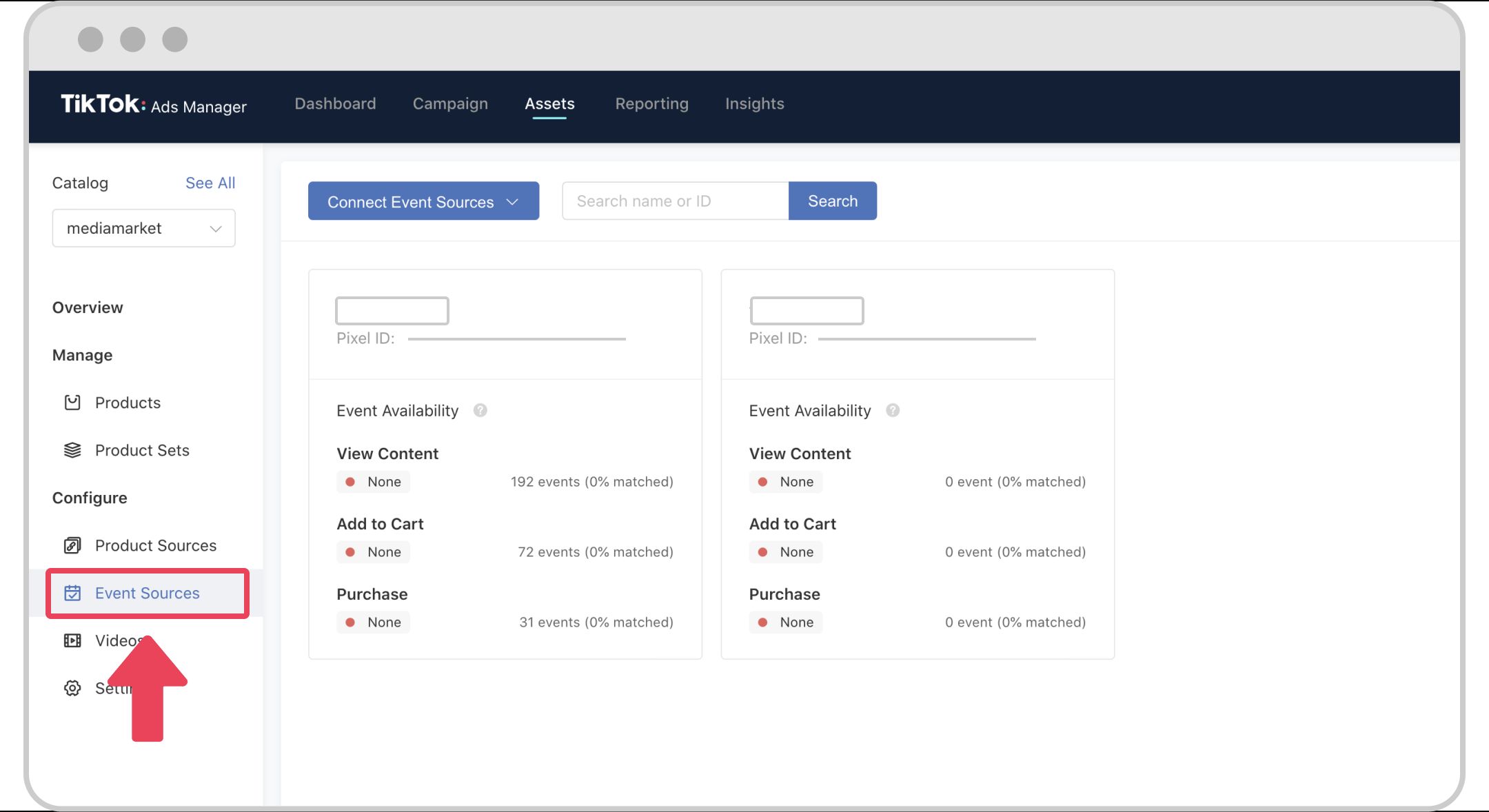
Как подключить к каталогу источники событий, можно узнать из видео ниже.
Этап 5. Создание кампании для продаж по каталогу
После создания каталога, загрузки товаров, создания видео и подключения источников событий можно создавать кампанию.
На уровне кампании
Чтобы начать работу, перейдите на вкладку «Кампания» и нажмите Создать.
В области Цель рекламы выберите Продажи по каталогу.
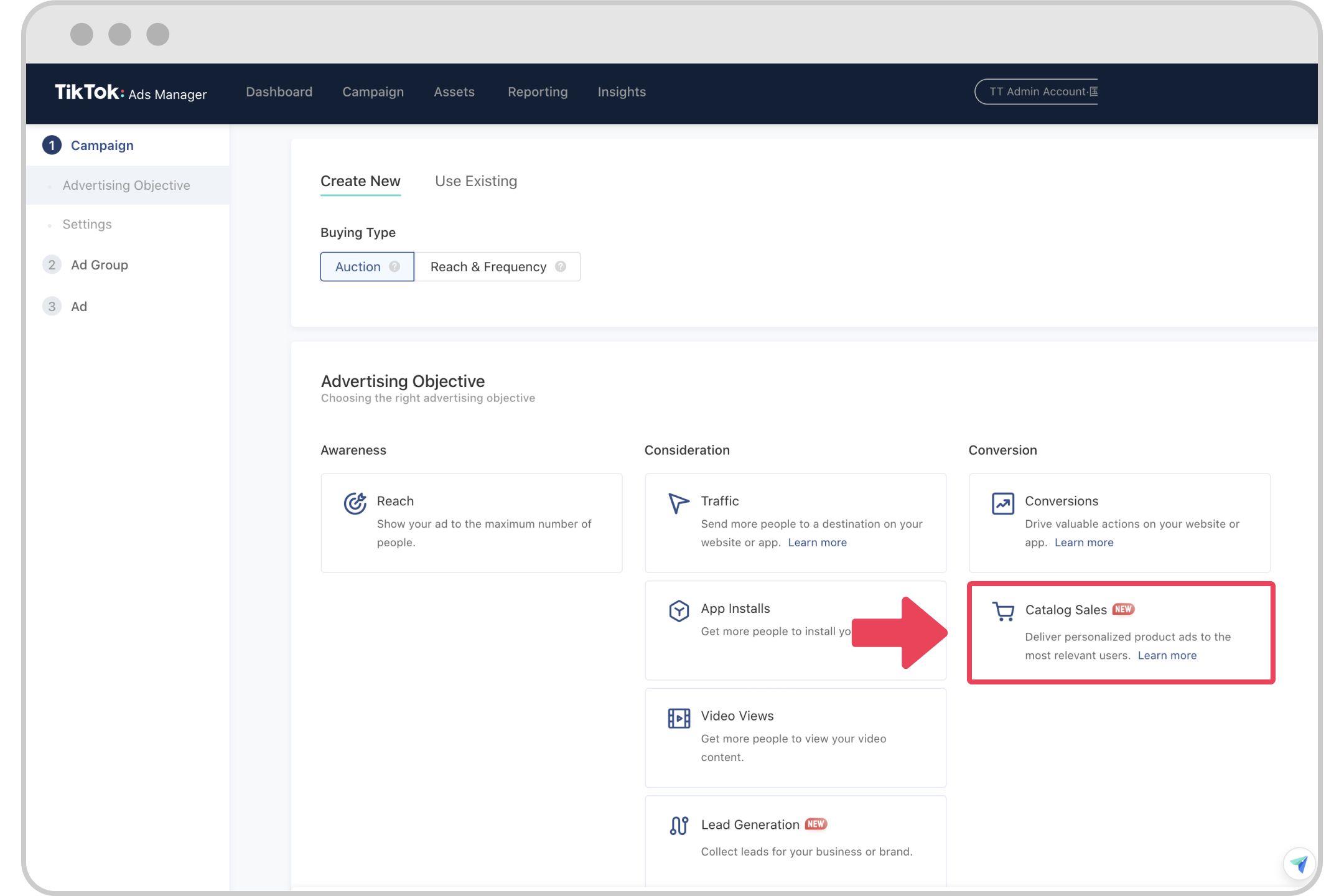
На уровне группы объявлений
В разделе «Товары» выберите каталог, а затем — Набор товаров.
По умолчанию будут выбраны все товары.
Выберите, где будут продаваться товары: в приложении или на веб-сайте.
если вы выбрали продажу через приложение, выберите необходимое приложение в раскрывающемся меню;
если вы выбрали продажу через веб-сайт, выберите пиксель и событие оптимизации.
В разделе «Таргетинг» выберите необходимую аудиторию.
Выберите Ретаргетинг на аудиторию, чтобы показывать рекламные объявления о конкретных товарах людям, которые интересовались ими на вашем веб-сайте или в приложении.
При использовании функции «Ретаргетинг на аудиторию» необходимо выбрать события, которые следует включить или исключить для аудитории, и временной диапазон этих событий.
Пользовательскую аудиторию можно включить в аудиторию, на которую осуществляется ретаргетинг, или исключить ее из ретаргетинга на аудиторию.
Выберите Поиск потенциальных клиентов, чтобы показывать рекламные объявления о товарах новым потенциальным клиентам.
При использовании функции «Поиск потенциальных клиентов» вы сможете выбирать пользовательские аудитории, которые необходимо включить в вашу аудиторию или исключить из нее.
Если вы продаете товары через приложение, рекомендуем создать пользовательскую аудиторию из людей, установивших приложение, и исключить их из аудитории «Поиск потенциальных клиентов».
Задайте остальные параметры группы объявлений.
На уровне рекламного объявления
Решите, какой креатив необходимо показывать в вашей кампании типа «Продажи по каталогу».
Если необходимо использовать видео, созданные с помощью видеогенератора или динамического видеогенератора, нажмите Выбор шаблона видео для показа рекламы, а затем выберите свой набор видео.
Если необходимо использовать видео, которые вы включили в каталог в меню «URL-адрес видео о товаре», оставьте этот параметр пустым.
Если в вашем каталоге нет URL-адресов видео о товарах, система будет показывать видео, созданные вами в каталоге.
Если вы рекламируете товары, представленные на на веб-сайте, выберите тип веб-сайта:
Нажмите вариант Ссылка на товар, чтобы перенаправить трафик на страницу конкретного товара на вашем сайте, которая указана в каталоге.
Нажмите Пользовательская ссылка, чтобы указать URL-адрес, который будет применен к группе объявлений.
Если вы продаете товары в приложении, выберите Тип глубинной ссылки:
Выберите вариант Глубинная ссылка на продукт, чтобы использовать глубинную ссылку, указанную для каждого товара в каталоге.
Нажмите Пользовательская ссылка, чтобы указать глубинную ссылку, которая будет применена к группе объявлений.
Затем выберите Резервный тип. Этот параметр определяет, куда перенаправляются пользователи, у которых не установлено ваше приложение.
Опубликуйте свою кампанию.
Чтобы узнать больше о том, как создавать динамическую видеорекламу, посмотрите приведенное ниже видео.
